Uso de un adaptador de archivo de agente
Un adaptador de archivo de agente le permite cargar archivos muy grandes de un origen de datos local en Oracle Fusion Cloud Enterprise Performance Management. Amplía el método de modalidad rápida donde la base de datos de Cloud EPM se omite para el almacenamiento temporal y el procesamiento, eliminando cualquier cuello de botella de rendimiento y mejorando el rendimiento y la escalabilidad del proceso de carga. El adaptador de archivos de agente no incluye ningún parámetro de consulta o conexión. El único parámetro necesario es el nombre del archivo. Se necesita un archivo delimitado con un registro de cabecera para la carga.
Para usar el método de modalidad rápida con un adaptador de archivo de agente:
-
Cree el adaptador de archivos local.
-
En la página de inicio de Data Integration, en Acciones, seleccione Aplicaciones.
-
En la página Aplicaciones, haga clic en
 (icono Agregar).
(icono Agregar). -
En Categoría, seleccione Origen de datos.
-
En Tipo, seleccione Archivo local.
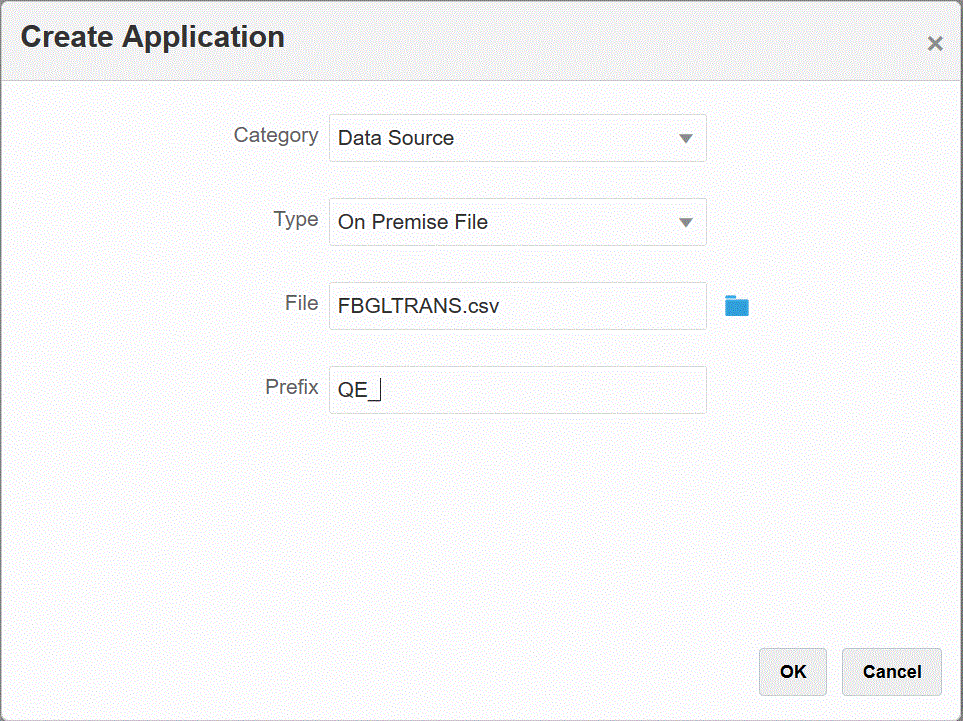
-
En Archivo, especifique el archivo de datos de origen para utilizarlo como plantilla.
Haga clic en
 para buscar un archivo en la página Explorador de archivos.
para buscar un archivo en la página Explorador de archivos.Al seleccionar un archivo, tenga en cuenta lo siguiente:
-
El archivo de datos de origen debe ser un archivo de datos delimitado.
-
Los archivos de datos utilizados deben contener una cabecera de una línea que describa las columnas delimitadas.
-
Se pueden cargar datos numéricos y no numéricos.
-
-
Opcional: en Prefijo, especifique un prefijo para que el nombre de la aplicación sea único.
El prefijo se concatena con el nombre de la aplicación para formar un nombre de aplicación único. Por ejemplo, si desea que una aplicación se denomine igual que una existente, puede utilizar sus iniciales como prefijo. -
Haga clic en Aceptar.
-
-
Cree el trabajo de integración entre el origen de datos local y Cloud EPM:
-
En la página de inicio de Data Integration, haga clic en
 (icono Agregar).
(icono Agregar). -
En la página Crear integración y, a continuación, en Nombre y Descripción, introduzca un nombre y una descripción para el trabajo de integración.
-
En Ubicación, introduzca un nuevo nombre de ubicación, o seleccione una ubicación existente para especificar dónde cargar los datos.
-
Pulse el control deslizante para activar Modalidad rápida.
Al asociar un trabajo de integración con el método de modalidad rápida y, a continuación, guardar el trabajo, no puede revertir la asociación de modalidad rápida. Sin embargo, se puede suprimir el trabajo de integración.
-
Haga clic en
 (Seleccionar un origen).
(Seleccionar un origen). -
En la página Seleccionar un origen, haga clic en
 junto a la aplicación de origen de datos de archivo local.
junto a la aplicación de origen de datos de archivo local. -
Haga clic en
 (Seleccionar un destino).
(Seleccionar un destino). -
En la página Seleccionar un destino, seleccione la aplicación de destino de Cloud EPM.
-
Haga clic en Guardar y continuar.
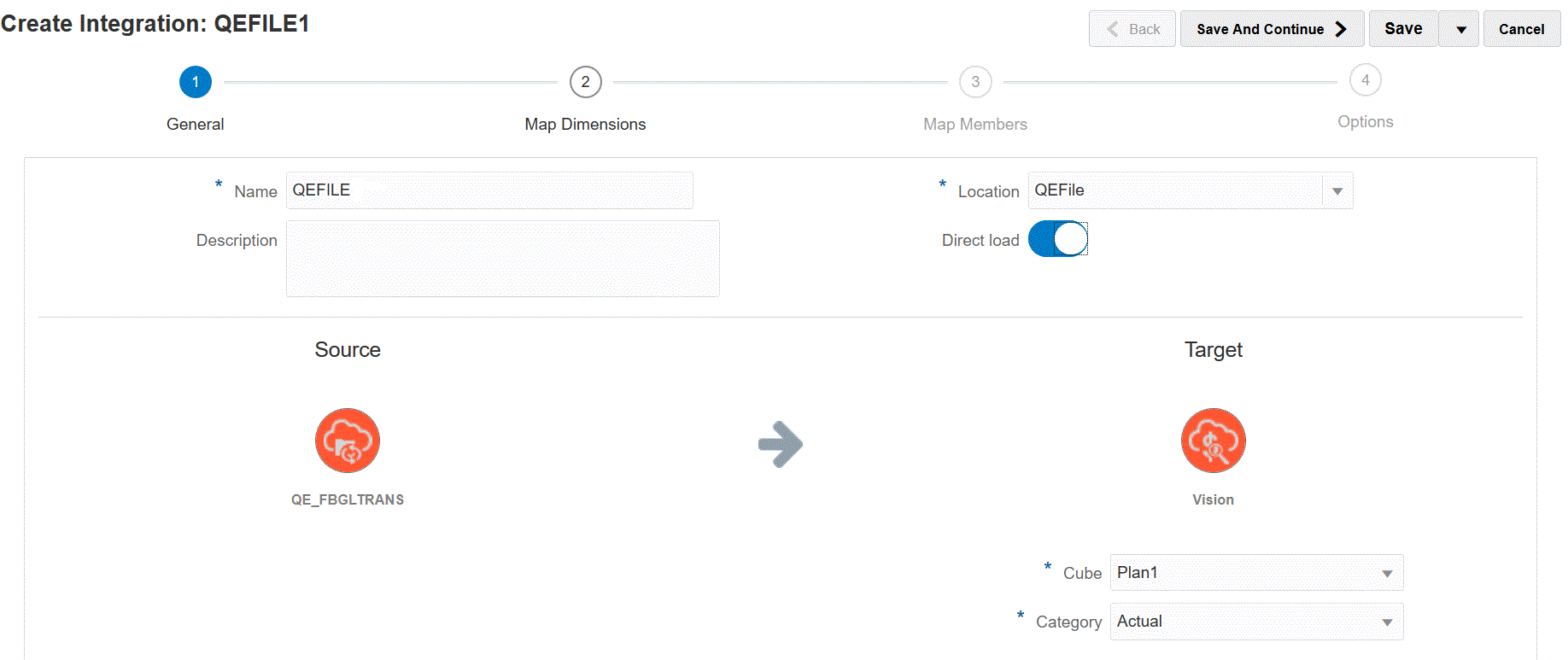
-
-
Asigne las dimensiones entre el origen de datos de archivos local y la aplicación de Cloud EPM:
-
En la página Asignación de dimensiones, en Tipo, seleccione el tipo de método de carga de datos.
Opciones disponibles:
-
Delimitado: datos numéricos: solo soporta tipos de datos numéricos.
-
Delimitado: todos los tipos de datos: soporta los siguientes tipos de datos en Planning
-
números
-
texto
-
listas inteligentes
-
Datos
-
-
-
En la cuadrícula de asignaciones, asigne las columnas de origen de la aplicación del origen de datos local a las dimensiones de la aplicación de Cloud EPM realizando estas operaciones:
-
En Seleccionar dimensión de origen, elija el nombre de la dimensión de origen que vaya a asignar a la dimensión de Cloud EPM.
-
Opcional: agregue una expresión de destino a cada una de las dimensiones de Cloud EPM.
Para obtener información sobre el uso de expresiones de destino, consulte Uso de expresiones de destino.
Note:
No puede usar un tipo de expresión de destino SQL con el método de modalidad rápida.
Los tipos de expresión de origen no están disponibles con el método de modalidad rápida.
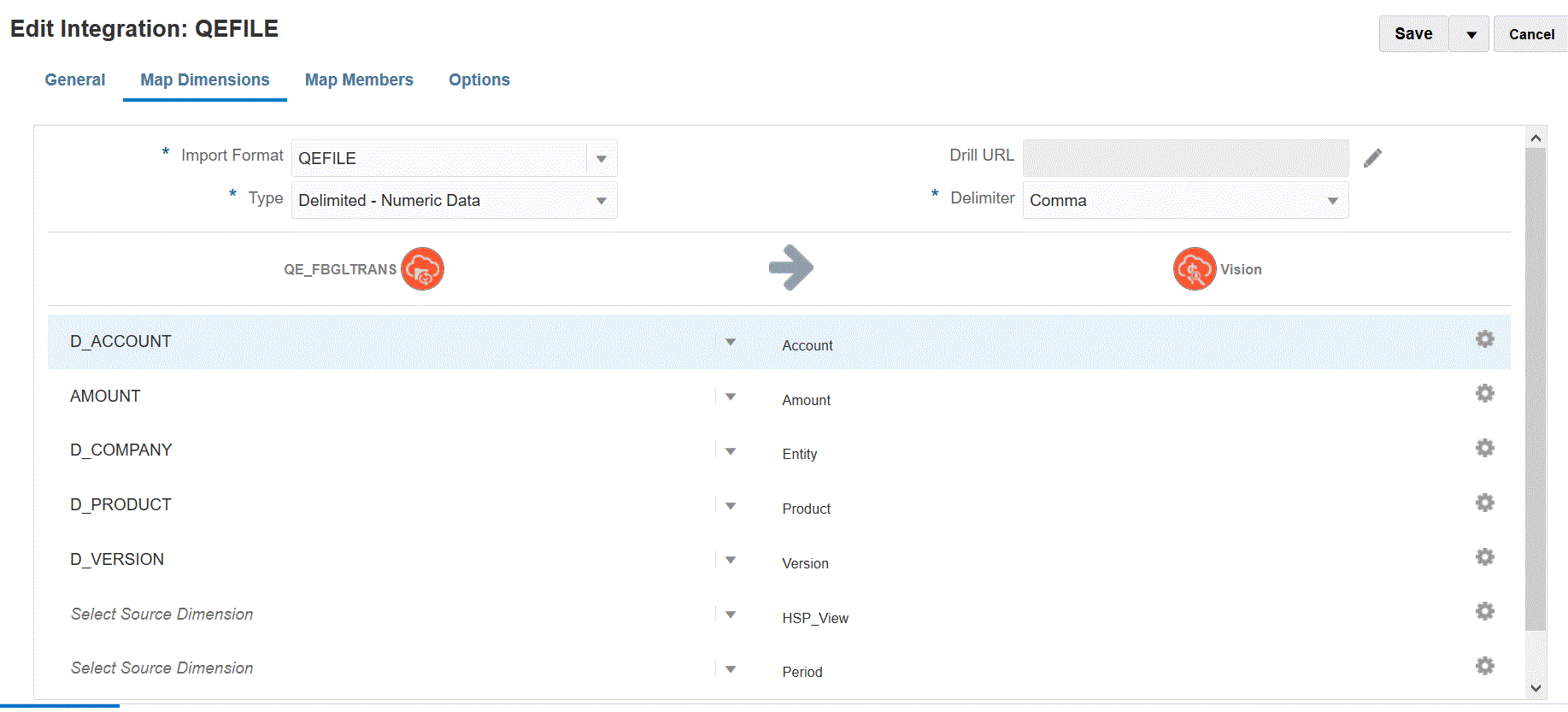
-
- Haga clic en Guardar y continuar.
-
-
Ejecute la integración:
-
En la página de inicio de Data Integration, seleccione el trabajo de integración asociado al método de modalidad rápida y, a continuación, haga clic en
 .
. -
En la página Ejecutar integración y, en la lista desplegable Modo, seleccione el modo de exportación Reemplazar para la integración.
-
En la lista desplegable Periodo, seleccione el periodo único del archivo de origen del que cargar los datos.
Si asigna una dimensión de periodo y especifica una expresión de destino para el periodo en la página Asignación de dimensión de la integración, la lista desplegable Periodo no se puede seleccionar porque el periodo se obtiene de la asignación.
-
Haga clic en Ejecutar.
-